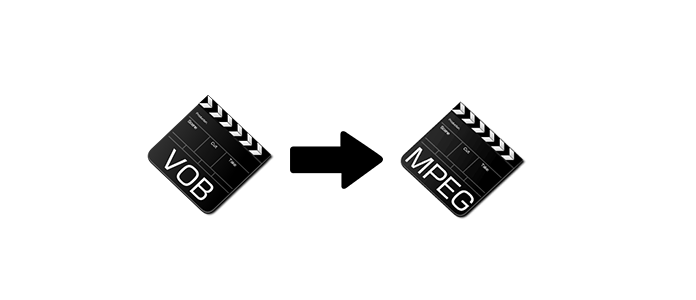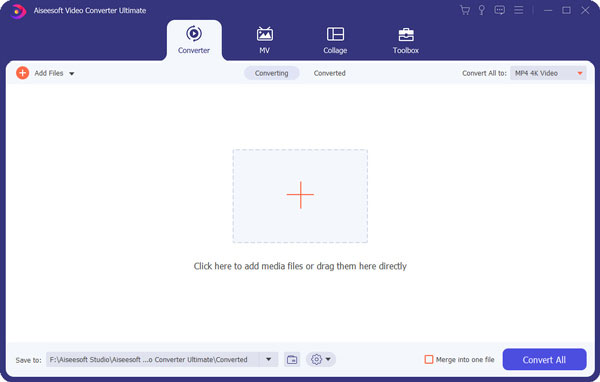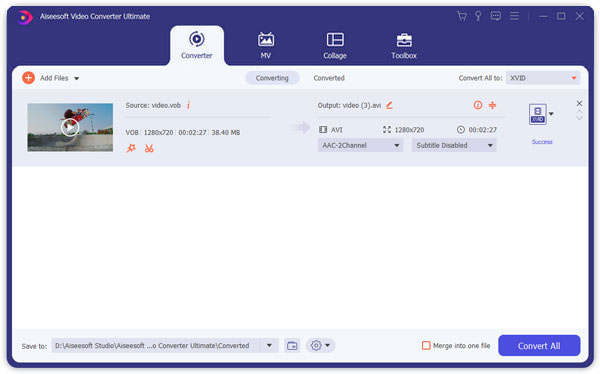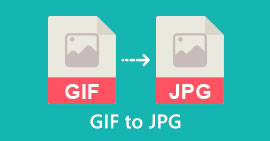Jak převést VOB na MPEG (MPEG-1/2/4)
Pokud potřebujete na souborech DVD provést jakoukoli změnu, musíte převést VOB z DVD na editovatelnější soubor MPEG.
Chcete-li převést VOB bez ztráty kvality videa, měli byste nejprve hledat převodník VOB na MPEG.
Tento příspěvek shromažďuje dva převody VOB, na které jste převést VOB na MPEG.
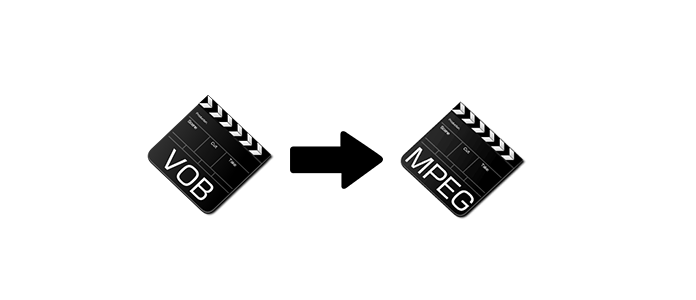
Převést VOB na MPEG
Část 1. Transcode VOB bez překódování video souboru
Pokud musíte znovu vytvořit nebo znovu upravit soubory DVD, důrazně doporučujeme přepnout VOB na MPEG2. Je zcela odlišný od převodu VOB na WMV. Protože soubory VOB obsahují multiplexované video Dolby Digital Audio a MPEG2, můžete překódovat VOB na MPEG2 bez překódování souborů VOB.
Část 2. Jak převést VOB na MPEG s VOB na MPEG Converter
Pro většinu konvertorů VOB nepodporují soubory MPEG dobře, nemůžete převést VOB na MPEG ani extrahovat soubory MP3 z VOB, ani zmínit vysoce kvalitní převod VOB na MPEG. Měli byste používat Aiseesoft VOB na MPEG Converter, abyste mohli snadno upravovat DVD soubory.
Převodník VOB na MPEG Pro Mac
- Podpora 1080p HD / 4K UHD videa stahování a konverze.
- Výkonné editační funkce. Otočit / klip / sloučit / oříznout video, upravit výstupní video efekty a přidat osobní obrázek nebo text vodoznak.
- Vylepšete kvalitu videa a přidejte další video / audio efekty, včetně 3D.
- Přidejte novou titulky / zvukovou stopu a odeberte původní zvukovou stopu.
- Podpora přidávání obrázků, vodoznaku a textu do videoklipů a změna barvy, písma a velikosti textu.
1Spusťte VOB na MPEG Converter
Po stažení nejnovější verze Převodník VOB, můžete nainstalovat program podle postupu a podle toho spustit program.
2Import VOB do programu
Vyhledejte kartu Převodník, přetáhněte soubory VOB a importujte soubory VOB do tohoto softwaru.
3Vyberte výstupní soubor jako MPEG
Poté můžete vybrat soubory MPEG z rozbalovací nabídky „Převést vše na“ Transcode VOB ze souboru DVD na MPEG snadno podle vašeho požadavku.
4Upravte efekty MPEG
Můžete kliknout na tlačítko „Upravit“ upravit MPEG video soubor úpravou účinku parametrů videa a přidáním funkcí do videa před převodem VOB na soubory MPEG.
5Převést VOB na MPEG
Když všechny soubory splní váš požadavek, můžete kliknout na „Konvertovat Tlačítko "vše" pro změnu souborů VOB na MPEG.
V tomto videu si také můžete převést VOB na MPEG zde:
Výše uvedený popis ukazuje, jak převést VOB do souboru MPEG v počítači se systémem Windows. Pokud potřebujete převést VOB na MP4 na Mac, měli byste jít na tento příspěvek: převést MOV na MP4 na Mac.
Část 3. Jak převést VOB na MPEG online
Místo převodu VOB na MPEG offline v počítači můžete také převést VOB soubor na MPEG online.
Existují různé online programy VOB na MPEG, které můžete použít k provedení konverze VOB. Zde uvádíme pouze jeden z online převodníků VOB, Convert.Files, abychom vám ukázali, jak převést VOB na MPEG online.
1Přejděte na adresu http://www.convertfiles.com/, kliknutím na tlačítko „Procházet“ přidejte soubor VOB z místního počítače.
Zde můžete také vybrat „nebo stáhnout z:“ a zadat adresu URL videa online. Tímto způsobem si můžete stáhnout online video do MPEG přímo.

2Z možnosti „Výstupní formát“ vyberte „MPEG“.

3Klepnutím na „Převést“ zahájíte nahrávání a převod souboru VOB do souboru MPEG.
Po převodu můžete převedený soubor stáhnout kliknutím na odkaz Klepnutím sem přejdete na stránku stahování.
Můžete také zaškrtnout „Odeslat odkaz ke stažení na můj e-mail“ a zadat svou e-mailovou adresu pro příjem převedeného souboru MPEG.
Tipy
1. Online převodník VOB na MPEG vám nezaručuje 100% bezpečnost vašeho soukromí ve srovnání se softwarem staženým na vašem počítači.
2. Pokud máte hromady video souborů, musíte převádět soubory VOB jeden po druhém.
3. Nedostatek úprav v porovnání s první metodou.
4. Rychlost převodu je pro vaše připojení k internetu omezená.
Proč investovat do čističky vzduchu?
Tento příspěvek shromažďuje dvě snadné metody převodu VOB na MPEG online a offline v počítači. Vyberte lepší metodu a spusťte konverzi souborů VOB hned teď.
Pokud máte nějaké návrhy, neváhejte zanechat své komentáře níže.
Co si myslíte o tomto příspěvku?
vynikající
Hodnocení: 4.8 / 5 (na základě hodnocení 255)